SERVICIO DE ARCHIVOS
SERVICIO DE ARCHIVOS
¿Qué es?
Un servidor de archivos es un equipo responsable del almacenamiento y administración central de archivos de datos para que otros equipos de la misma red puedan acceder a los archivos. Un servidor de archivos permite a los usuarios compartir información a través de una red sin tener que transferir físicamente archivos por disquete o algún otro dispositivo de almacenamiento externo. Un servidor de archivos puede ser un PC ordinario que maneja peticiones de archivos y los envía a través de la red.
¿Cuál es su función?
El servidor necesita suficiente memoria y capacidad de procesador para gestionar el acceso a los archivos y programas por parte de los diferentes usuarios de forma rápida y sin errores. Dependerá principalmente del número de usuarios si un ordenador estándar ya cumple con los requisitos de hardware o si se necesita una configuración especial para el servidor.
Dato Curioso
Sabías que el primer servidor de archivos que tenemos es el propio disco duro del equipo donde trabajamos
Glosario
New: nuevo Remove : mover/eliminar
Local disk: disco local login: iniciar sesión
Sharing: compartido Permission: permisos
Add: agregamos
Procedimiento
2 Le agregamos archivo cualquiera y los pegamos.
3 Ingresaremos a propiedades del archivo, después nos aparecerán las opciones en donde queramos compartir el archivo, le pondremos
4.Tenemos 3 diferentes tipos de permisos, seleccionaremos el Reader ya que es el que tiene más utilidades.
5. Iremos al cliente y presionaremos Windows +F para que aparezca cuando te comparta el archivo
6.Se abrirá el archivo, pero nos pedirá una contraseña, después le daremos aceptar.
7.Ya nos aparecerán los archivos que enviamos
8.Despues si queremos modificar los permisos iremos a propiedades le cambiaremos, le pondremos aceptar
9.Nos regresamos a cliente, y ya no podremos ver la imagen por lo que le cambiamos en propiedades.
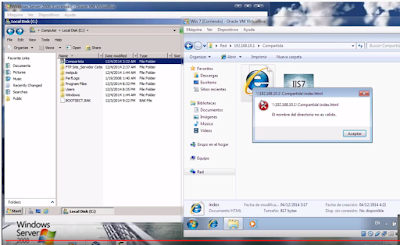
10.Y con esto terminamos ya si se quiere volver a ver las imágenes se tendría que hacer el mismo procedimiento del paso 8.
Pasos en English
1 Go to local disk and create a new folder
2 We add any file and paste them.
3 We will enter properties of the file, then we will see the options where we want to share the file, we will put
4.We have 3 different types of permissions, we will select the Reader since it is the one with the most utilities.
5. We will go to the client and press Windows + F to appear when you share the file
6. The file will open, but you will ask us for a password, then we will accept it.
7.The files we send will appear
8. Then if we want to modify the permissions we will go to properties we will change, we will put you accept
9. We return to the client, and we can no longer see the image so we change it in properties.
10. And with this we finish already if you want to see the images again you would have to do the same procedure from step 8.
Dejaremos un vídeo de la instalación de este servidor






Comentarios
Publicar un comentario